Questa pagina si applica ad Apigee, ma non ad Apigee hybrid.
Visualizza la documentazione di
Apigee Edge.
![]()
Puoi eseguire il provisioning di una nuova organizzazione Apigee con pagamento a consumo con un solo clic, utilizzando impostazioni di configurazione predefinite intelligenti.
Prima di iniziare
Prima di eseguire il provisioning della tua organizzazione Apigee con pagamento a consumo:
- Rivedi e completa i passaggi descritti in questi argomenti:
- Assicurati che sia disponibile una rete VPC nel progetto Google Cloud che utilizzerai per il provisioning di
Apigee. Per visualizzare le reti VPC disponibili nel tuo progetto, vai alla pagina Reti VPC:
Se non è presente alcuna rete disponibile nel tuo progetto, potresti riscontrare un errore durante il provisioning. Per maggiori dettagli, consulta la sezione Risolvere i problemi di provisioning con un clic.
Esegui il provisioning di Apigee con un solo clic
Per avviare il provisioning con un clic per una nuova organizzazione Apigee con pagamento a consumo:
- Vai alla pagina Benvenuto in Apigee API Management nella console Google Cloud .
- Fai clic su Configura con valori predefiniti.
Quando selezioni questa opzione con un clic, Apigee esegue le seguenti operazioni:
- Abilita le API richieste
- Crea le seguenti risorse configurabili:
- Networking predefinito: questa risorsa utilizza la rete e la subnet autorizzate predefinite nel tuo progetto Google Cloud e alloca automaticamente gli intervalli IP per il peering di rete e gli IP di runtime.
- Un dominio gestito da Google: include il servizio DNS jolly
nip.ioe un certificato SSL gestito da Google per proteggere il tuo dominio.
- Crea la seguente risorsa permanente:
- Google-managed encryption key: questa risorsa include le chiavi di crittografia per il database di runtime e la crittografia del disco di runtime.
- Istanza dell'hub API: una nuova istanza dell'hub API viene creata nello stesso progetto e nella stessa regione della tua organizzazione Apigee. Se hai bisogno dell'hub API con chiavi di crittografia gestite dal cliente, devi eliminare l'istanza dell'hub API di cui è stato eseguito il provisioning automatico e creare una nuova istanza dell'hub API nello stesso progetto e nella stessa regione della tua organizzazione Apigee.
- Quando inizia il provisioning, viene visualizzata la pagina Provisioning Apigee. In questa pagina puoi monitorare
l'avanzamento e visualizzare il tempo approssimativo rimanente per il completamento. Il provisioning può richiedere fino a un'ora.
Una volta abilitate le API richieste, come indicato da Abilitato, puoi uscire dalla pagina. Una notifica verrà visualizzata nella console Google Cloud al termine dell'operazione di provisioning.
- Al termine del provisioning, viene visualizzata la pagina Dashboard Apigee. Complimenti! Puoi iniziare a esplorare Apigee.
Risolvere i problemi relativi al provisioning con un solo clic
Se le risorse necessarie per il provisioning di Apigee non sono disponibili nel tuo progetto Google Cloud , potresti visualizzare un messaggio di errore dopo aver fatto clic su Configura con impostazioni predefinite nella pagina Ti diamo il benvenuto in Apigee API Management, come mostrato di seguito:
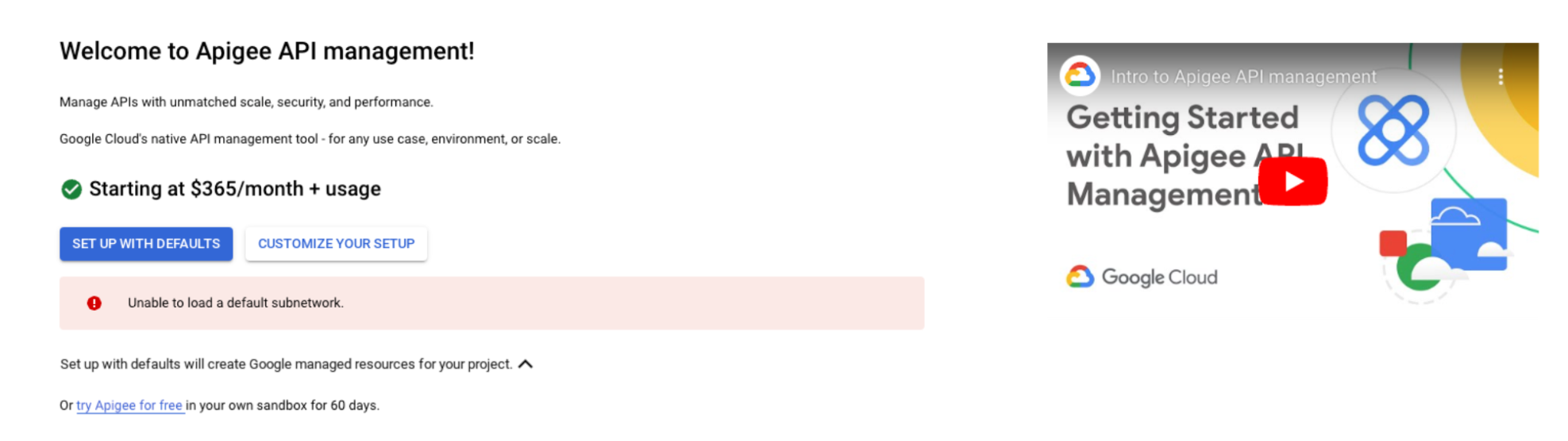
Potresti visualizzare questo messaggio se:
- Non è disponibile alcuna rete VPC nel progetto Google Cloud che utilizzi per il provisioning di Apigee.
- La tua Google Cloud organizzazione ha una policy che limita la creazione di risorse nella regione utilizzata per il provisioning di Apigee. Per saperne di più, consulta la pagina Introduzione al servizio Policy dell'organizzazione.
Se si verifica questo errore, ti consigliamo di fare clic su Personalizza la configurazione per personalizzare le risorse richieste create per Apigee nel tuo progetto.

